
이벤트보기 시작
Windows 이벤트보기를 시작하려면 검색에서 가장 많은 문구를 입력하거나 "제어판"- "관리"- "이벤트보기"로 이동하십시오.
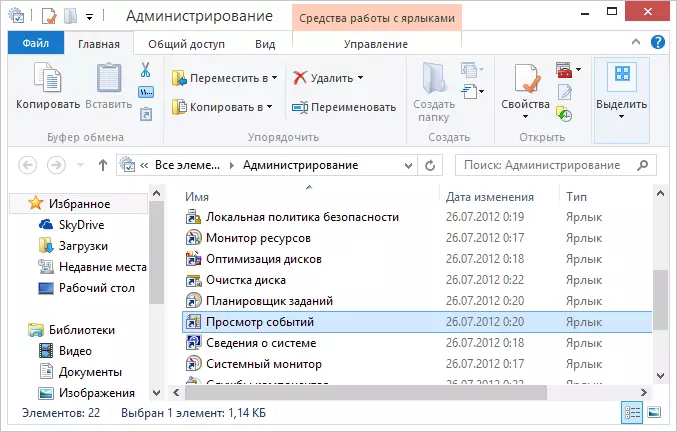
이벤트는 다양한 범주로 배포됩니다. 예를 들어 응용 프로그램 로그에는 설치된 프로그램의 메시지가 포함되어 있으며 Windows 로그는 운영 체제의 시스템 이벤트입니다.
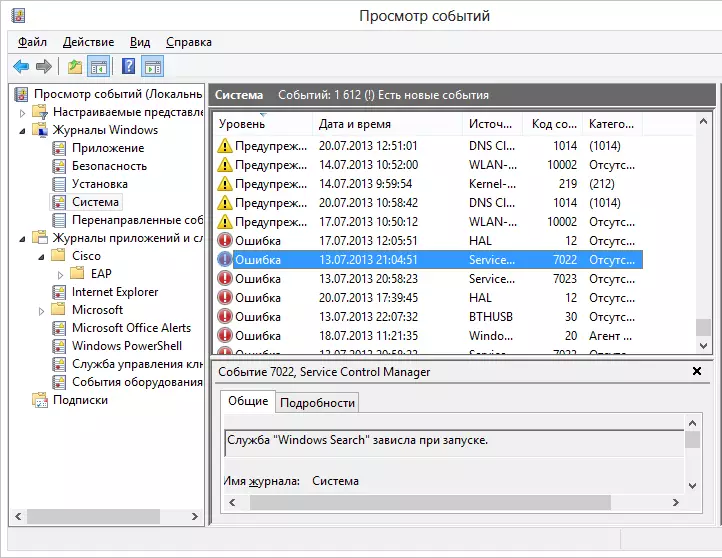
컴퓨터와 함께 모든 것이 완벽한 순서로되어 있어도 이벤트를 볼 때 오류 및 경고를 탐지 할 수 있습니다. Windows 이벤트보기는 시스템 관리자가 컴퓨터 상태를 따르고 오류의 원인을 찾는 데 도움이되도록 설계되었습니다. 컴퓨터에 보이는 문제가 없으면 가장 가능성이 높으면 표시된 오류가 중요하지 않습니다. 예를 들어, 일주일 전에 발생한 특정 프로그램의 실패에 대한 오류를 시동으로 볼 수 있습니다.
시스템 경고는 일반적으로 일반 사용자에게는 중요하지 않습니다. 서버 설정과 관련된 문제를 해결하면 유용 할 수 있습니다. 그렇지 않으면 가장 가능성이 없습니다.
이벤트보기 사용
사실, 왜 이것에 대해 쓰는 이유는 무엇입니까? Windows 이벤트를 보면서 일반 사용자에게는 흥미로운 것이 없습니다. 그러나이 기능 (또는 프로그램, 유틸리티)은 Windows 의이 기능 (또는 프로그램, 유틸리티)이 컴퓨터에 문제가있는 경우 - Windows 죽음의 파란색 화면이 무작위로 나타나거나 임의의 재부팅이 발생할 때 이벤트의 원인을 찾을 수있는 경우에 발생할 수 있습니다. ...에 예를 들어, 시스템 로그의 오류는 드라이버가 상황을 수정하기 위해 후속 조치가 실패했는지 여부에 대한 정보를 제공 할 수 있습니다. 컴퓨터가 재부팅되거나 파란색 화면을 매달거나 표시 할 때 발생하는 오류를 찾아보십시오. 오류가 중요한 것으로 표시됩니다.
이벤트보기의 다른 응용 프로그램이 있습니다. 예를 들어 Windows는 운영 체제의 전체 부하를 기록합니다. 또는 서버가 컴퓨터에있는 경우, 종료 및 재부팅 이벤트 레코드를 활성화 할 수 있습니다. 누군가가 PC를 끄면이 원인을 입력해야하며 나중에 모든 종료 및 재부팅 및 재부팅을 볼 수 있습니다. 이벤트의 이유.
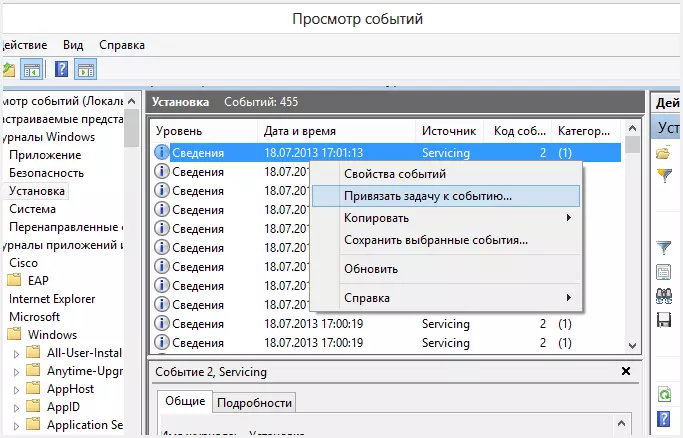
또한 이벤트보기를 작업 스케줄러와 함께 사용할 수 있습니다 - 모든 이벤트를 마우스 오른쪽 버튼으로 클릭하고 "이벤트에 작업 가져 오기"를 선택합니다. 이 이벤트가 발생할 때마다 Windows는 적절한 작업을 실행합니다.
모두. 또 다른 흥미로운 (그리고 설명 된 것보다 유용한 것)에 대한 기사를 놓친 경우, Windows 안정성 모니터를 사용하여 읽는 것이 좋습니다.
